Allure03-报告结构解析
Allure03-报告结构解析
高清B站视频链接
一旦您了解了报告的外观。您可能希望获得更多数据丰富的报表。 您可能需要考虑为您的测试框架使用 Allure 适配器之一,这将允许收集 更多信息。跳转到集成部分,了解有关与测试框架集成的更多信息。
典型的报告由“概述”选项卡,导航栏,用于不同类型的选项卡组成 每个单独测试的测试数据表示形式和测试用例页面。 每个 Allure 报告都由一个树状数据结构提供支持,该结构表示一个测试执行过程。不同的选项卡 允许在原始数据结构的视图之间切换,从而提供不同的视角。 请注意,所有树状表示形式(包括行为、类别、xUnit 和包)都支持过滤和 是可排序的。
3.1. 概述页面
每个报告的入口点将是包含仪表板和小部件的“概述”页面:
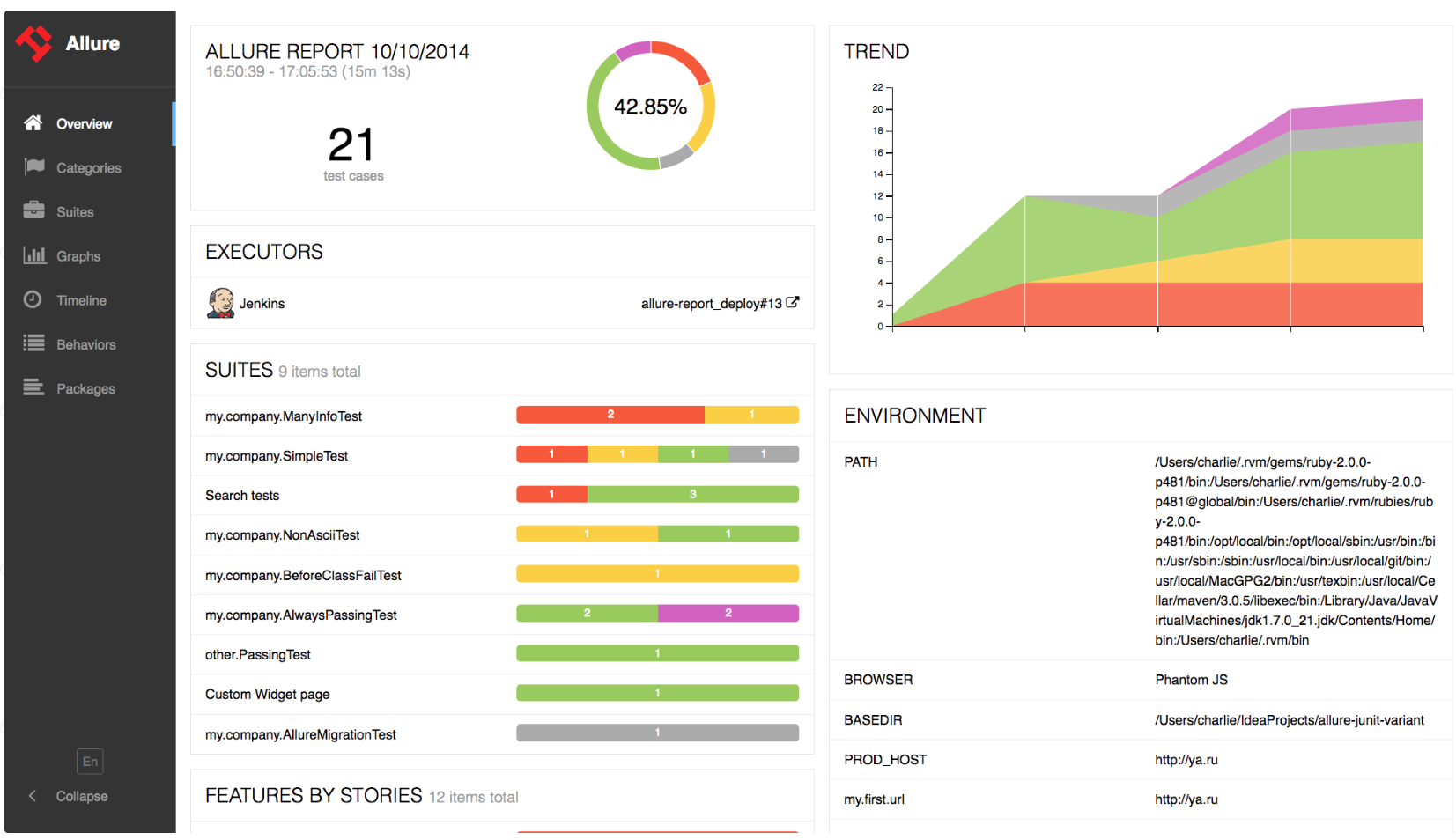
概述页面包含几个默认小组件,这些小组件表示项目和测试环境的基本特征。
- 统计 - 总体报告统计。
- 启动 - 如果此报告代表多个测试启动,则每次启动的统计信息将在此处显示。
- 行为 - 根据故事和特征聚合的结果信息。
- 执行程序 - 有关用于运行测试的测试执行程序的信息。
- 历史趋势 - 如果测试积累了一些历史数据,则其趋势将被计算并显示在图表上。
- 环境 - 有关测试环境的信息(请参阅如何定义环境)。
主页小部件是可拖动和可配置的。此外,Allure支持自己的插件系统,因此完全不同 小部件布局是可能的。
导航栏是可折叠的,使您能够切换到几种基本的结果概览模式。
3.2. 类别
“类别”选项卡为您提供创建自定义缺陷分类以应用于测试结果的方法。
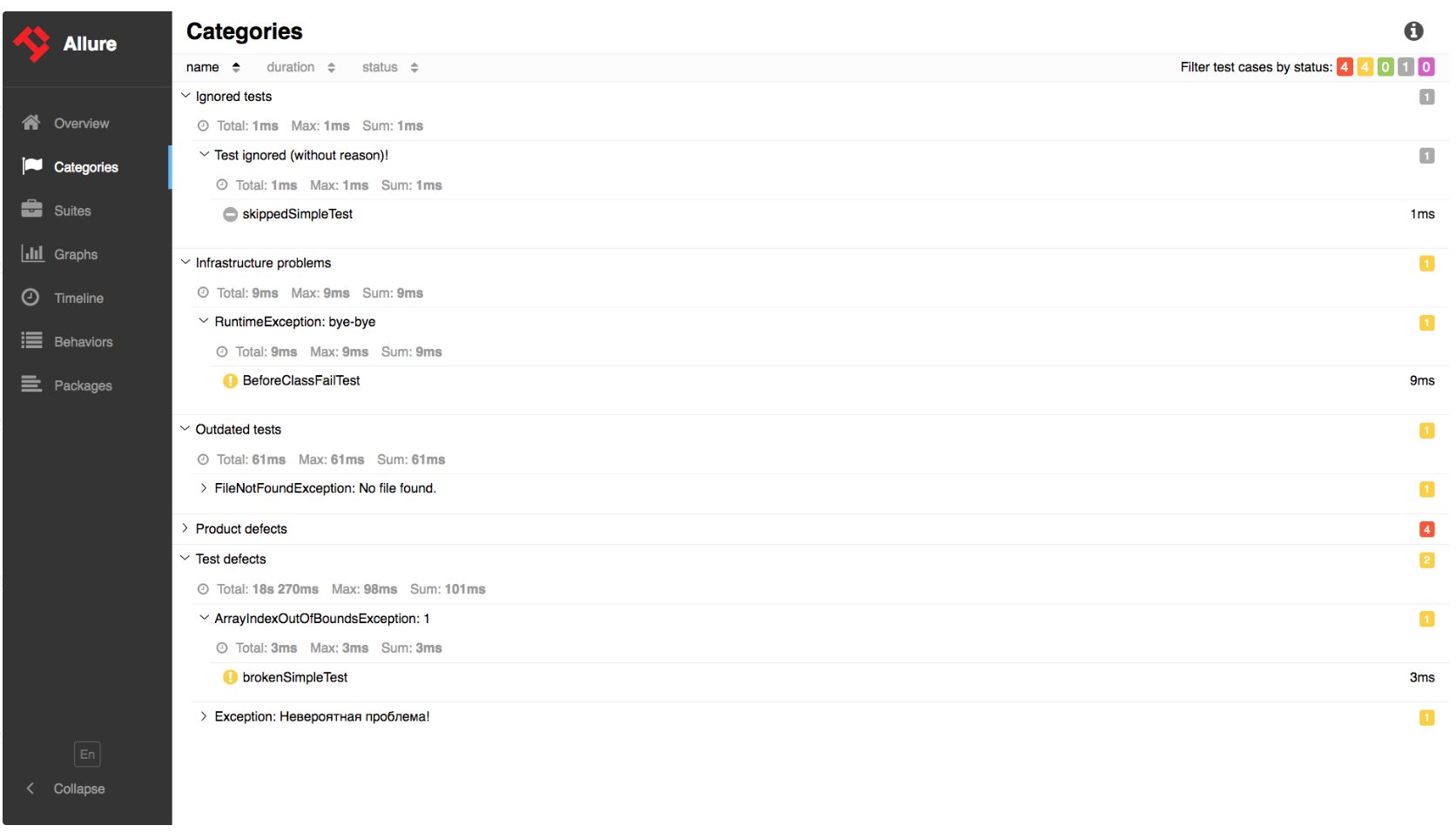
3.3. 套件
在“套件”选项卡上,可以找到已执行测试的标准结构表示形式,按套件和类分组。
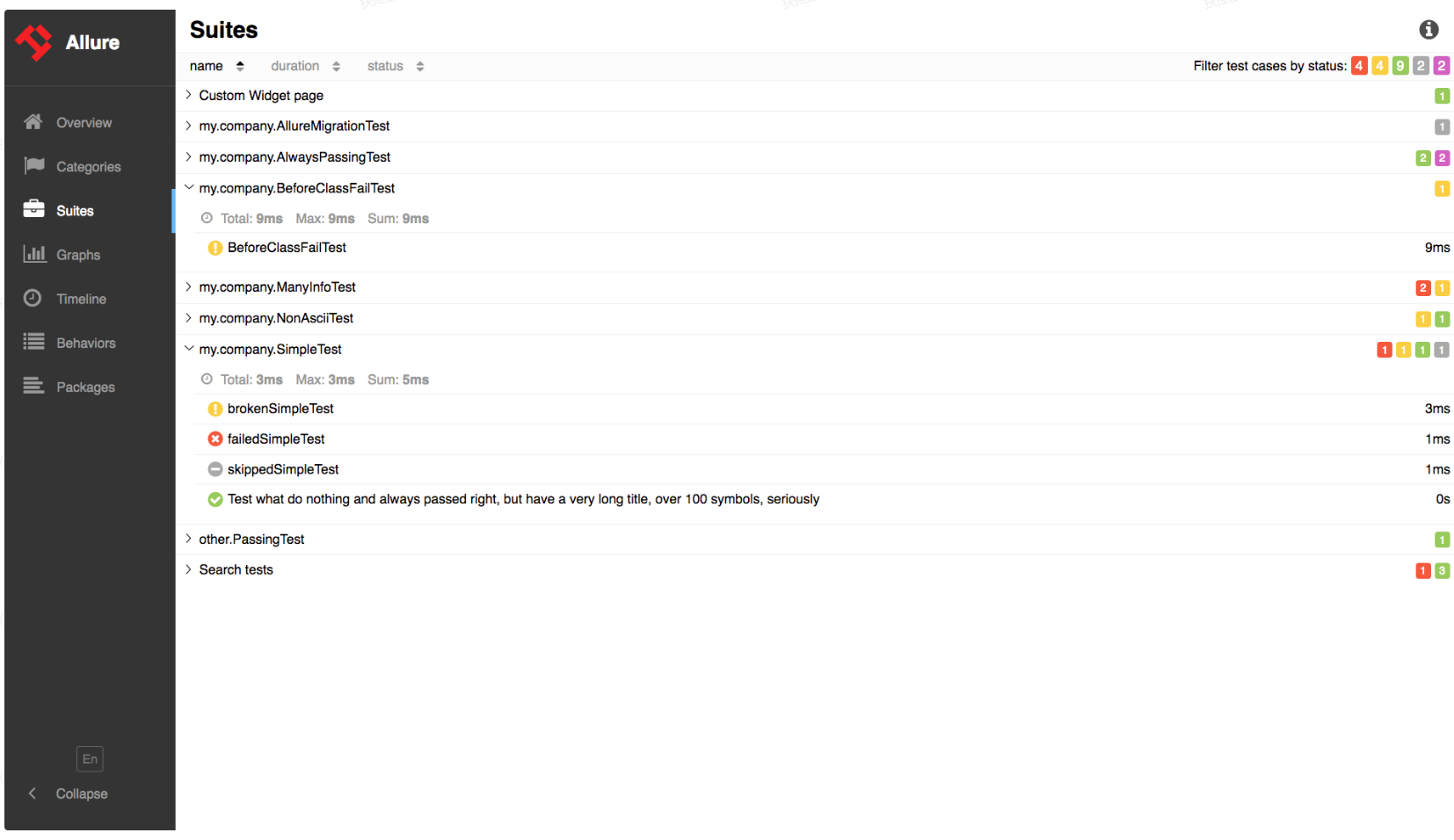
3.4. 图表
图表允许您查看从测试数据中收集的不同统计信息:状态细分或 严重性和持续时间图。
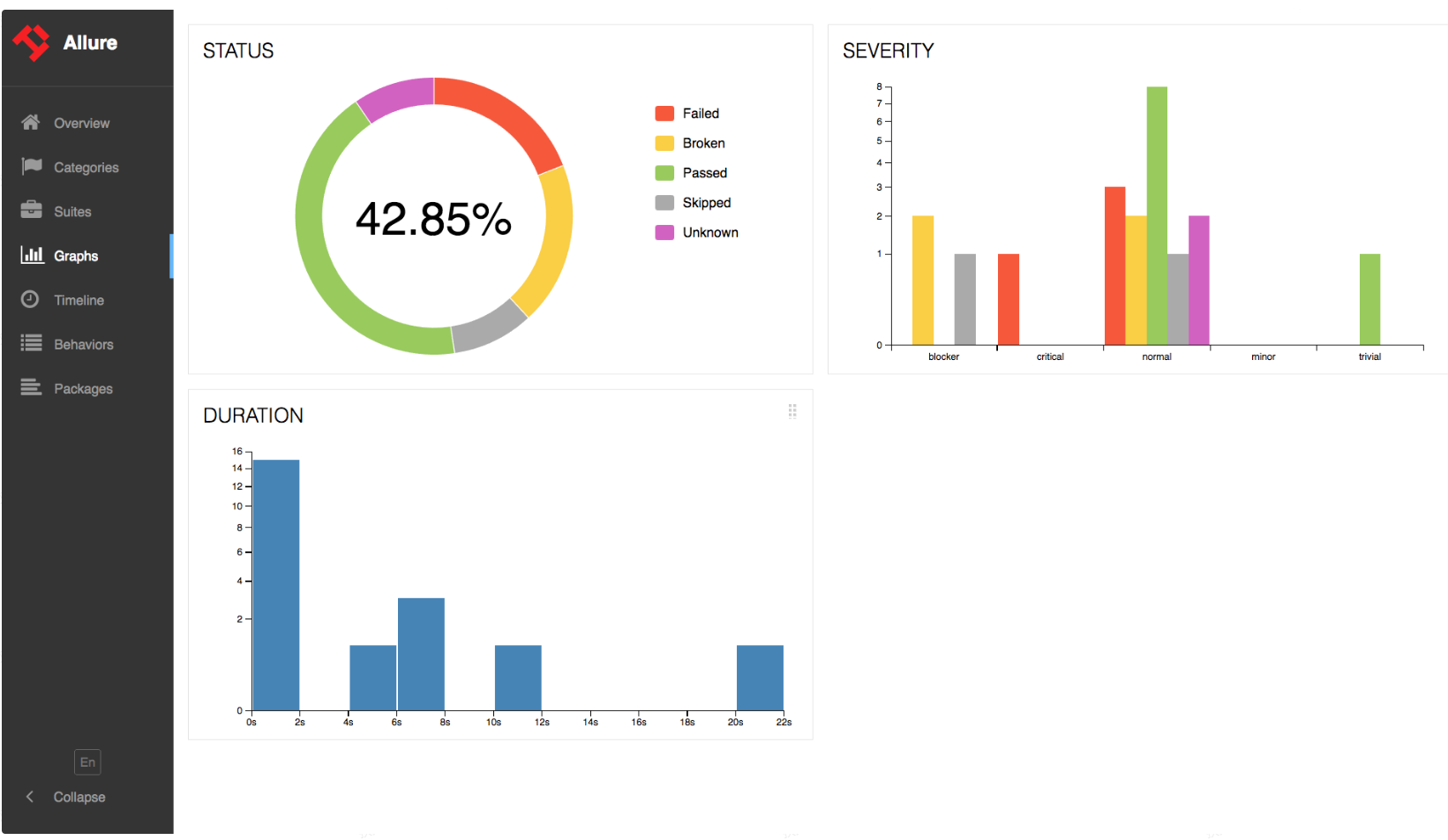
3.5. 时间轴
时间线选项卡可视化测试执行的回顾,诱惑适配器收集测试的精确计时, 在此选项卡上,它们根据其顺序或并行时序结构进行排列。
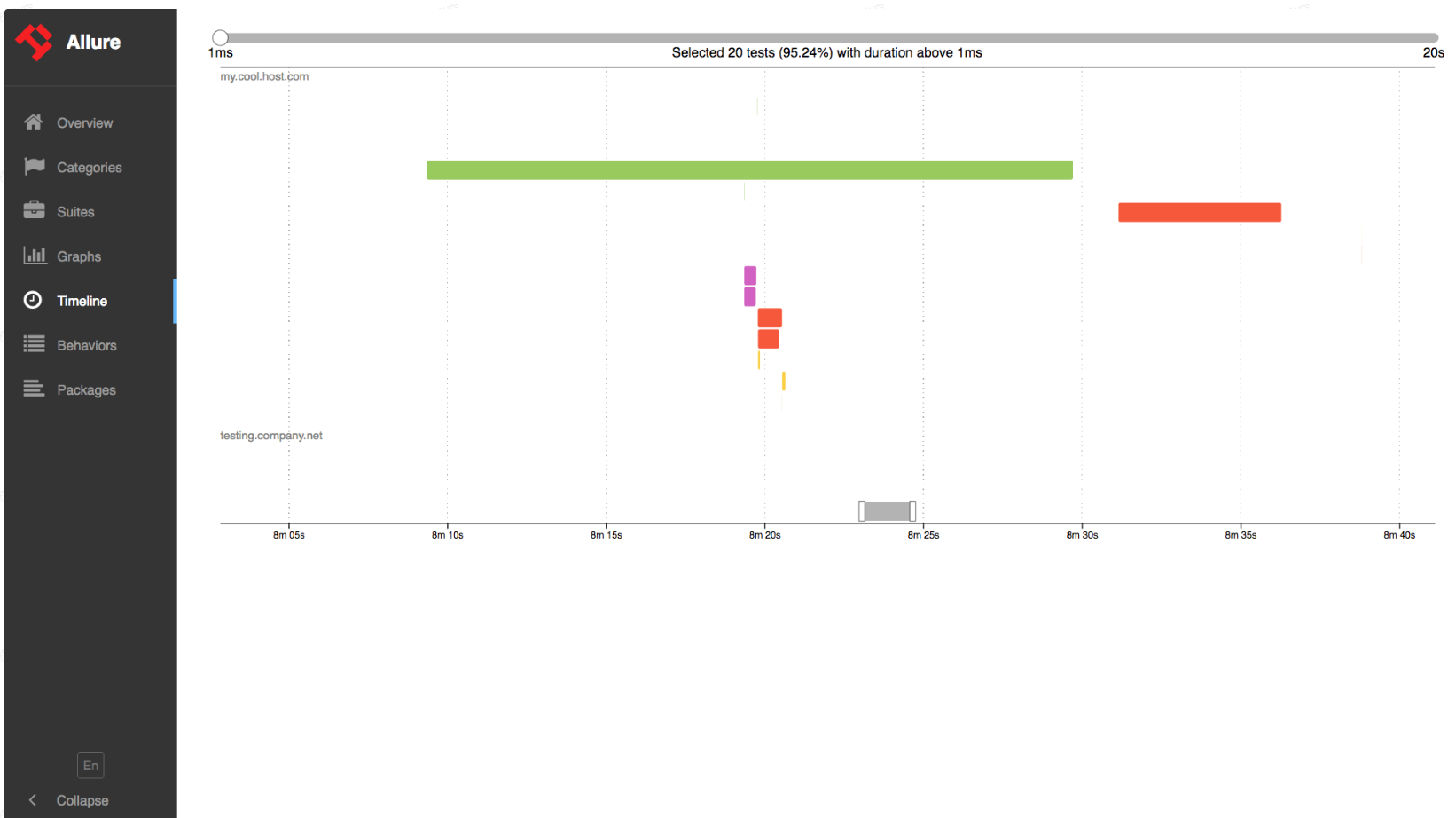
3.6. 行为
对于行为驱动方法,此选项卡根据Epic, Feature和Story 标记对测试结果进行分组。
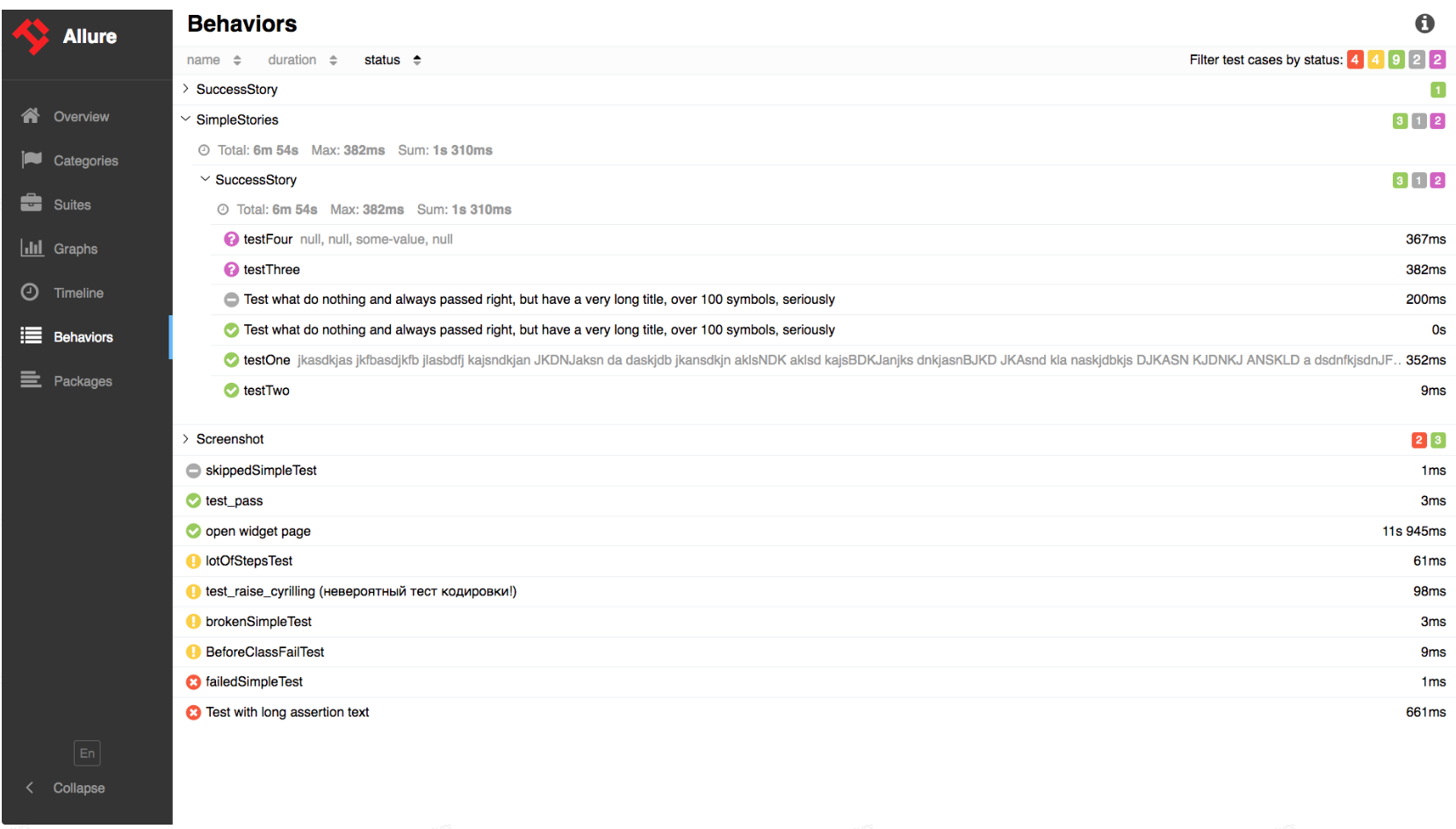
3.7. 软件包
“包”选项卡表示测试结果的树状布局,按不同的包分组。

3.8. 测试用例页面
在上述一些结果概述页面中,您可以在单击 个人测试。此页面通常包含大量与测试用例相关的个人数据: 步骤 在测试期间执行,计时,附件,测试分类标签,描述和链接。
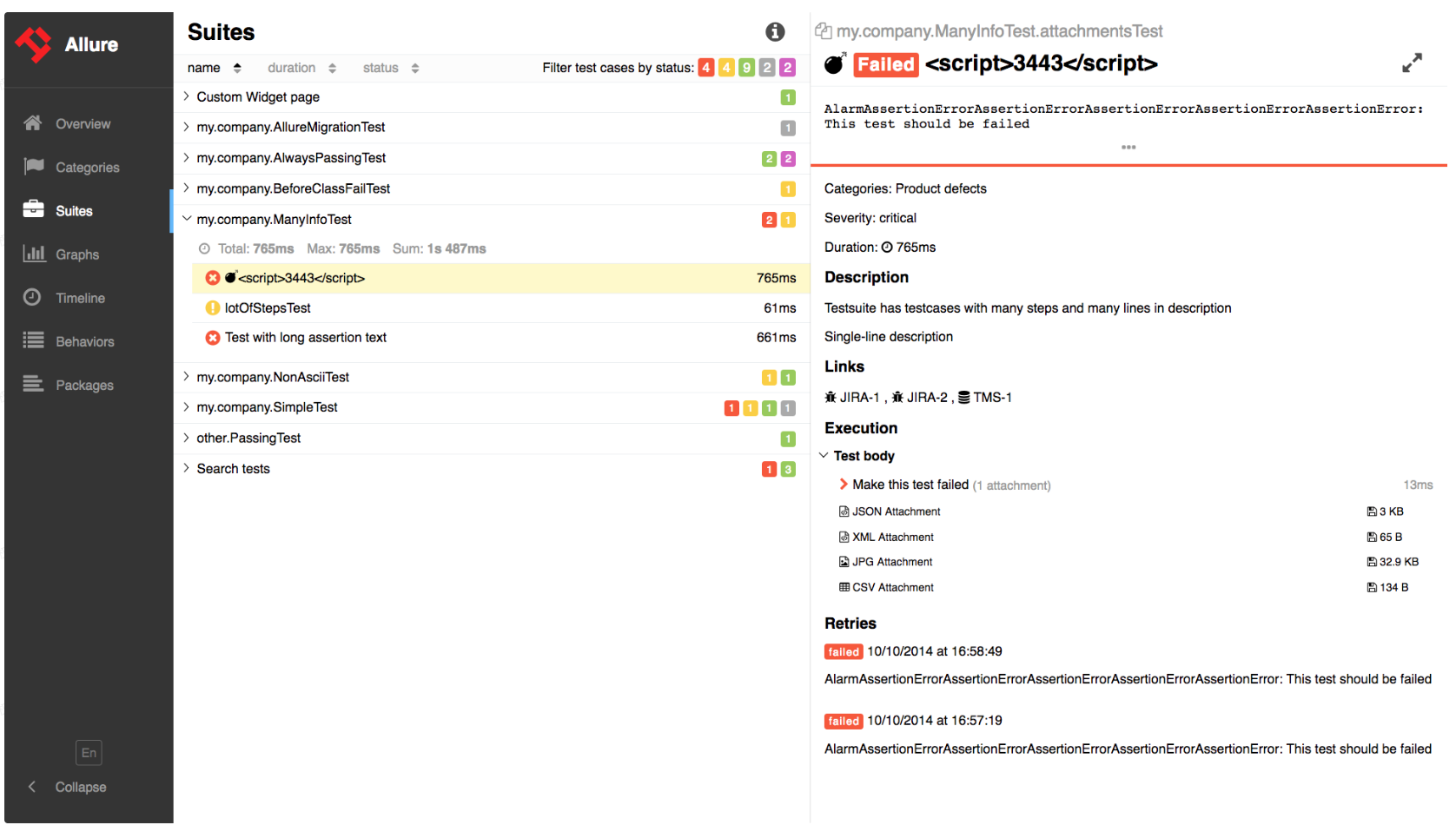
测试技术交流请联系我
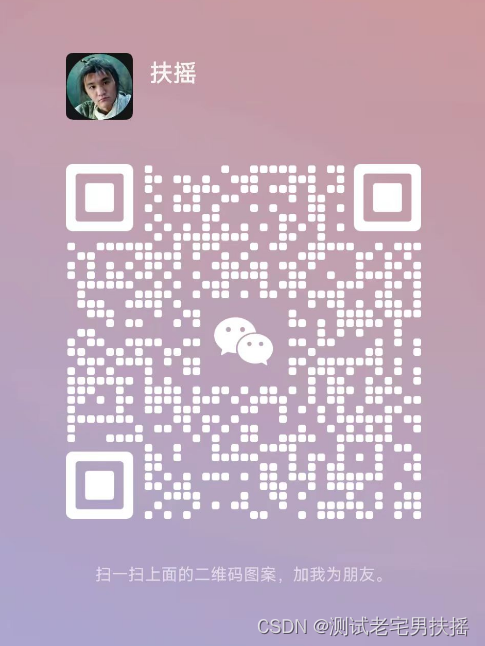
备注CSDN扶摇
【学习软件测试/Python自动化测试技术/领取Python自动化测试学习路线图/简历优化】
视频链接:
课程服务介绍
加微信(备注CSDN扶摇)即可免费领取下面的自动化测试资料和一份软件测试面试宝典
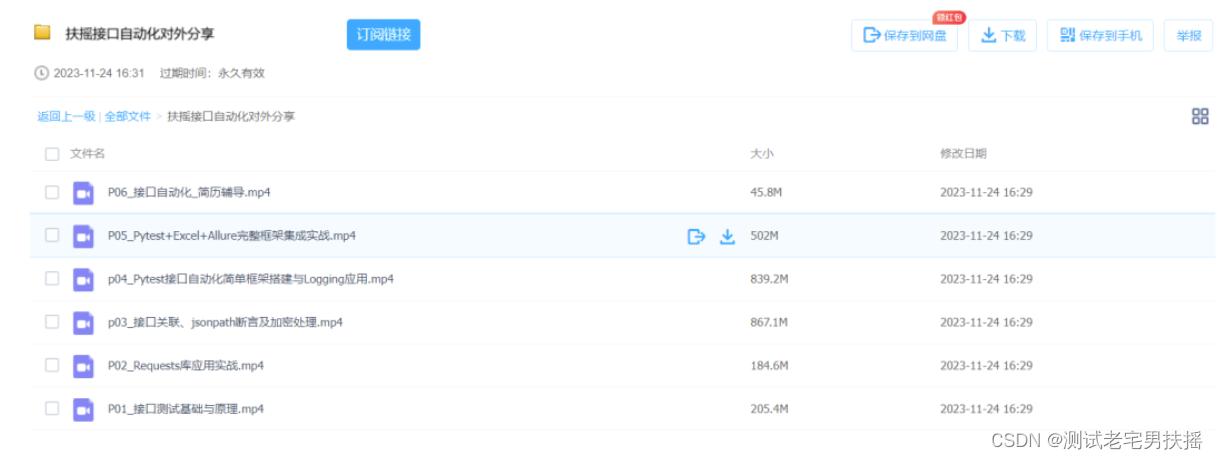
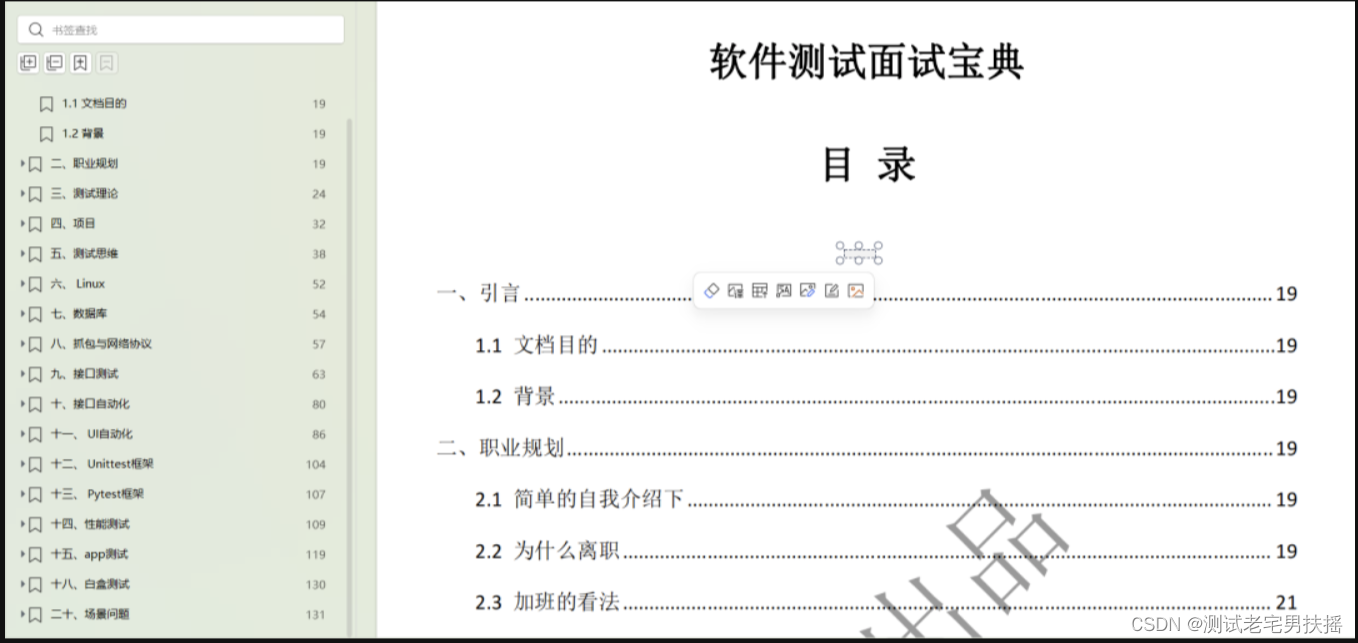
本文来自互联网用户投稿,该文观点仅代表作者本人,不代表本站立场。本站仅提供信息存储空间服务,不拥有所有权,不承担相关法律责任。 如若内容造成侵权/违法违规/事实不符,请联系我的编程经验分享网邮箱:chenni525@qq.com进行投诉反馈,一经查实,立即删除!
- Python教程
- 深入理解 MySQL 中的 HAVING 关键字和聚合函数
- Qt之QChar编码(1)
- MyBatis入门基础篇
- 用Python脚本实现FFmpeg批量转换
- Apache 解析漏洞(CVE-2017-15715)
- Ubuntu pip换源
- 学生备考护眼灯什么牌子好推荐?高性能护眼台灯推荐
- 汽车标定技术(十五)--FETK如何帮助Aurix实现快速原型、标定测量功能(1)
- uniCloud 云数据库(新建表、增、删、改、查)
- 代码训练营Day.35 | 860. 柠檬水找零、406. 根据身高重建队列、452. 用最少数量的箭引爆气球
- 消化性溃疡与胃肠道微生物群
- 07-C++ 异常
- Windows10开启本地代理设置
- 【开源】基于JAVA语言的独居老人物资配送系统